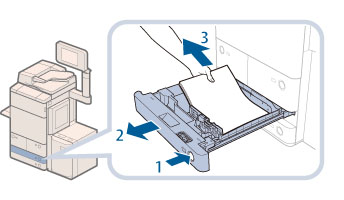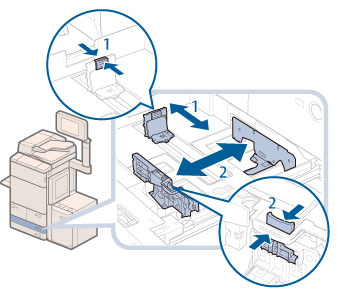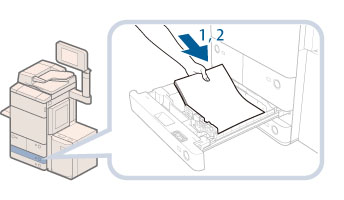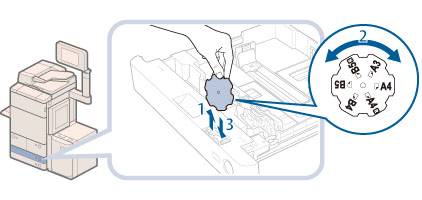カセットの用紙サイズを変更する
カセットにセットされている用紙のサイズを変更するときは、次の手順に従ってスライドガイドを調節してください。
 注意 注意 |
|
用紙を扱うときは、用紙の端で手を切ったりしないように、注意してください。
|
カセットの用紙サイズを変更する
1.
用紙を取り出します。
2.
スライドガイドの位置を調節します。
|
重要
|
|
ガイドは、「カチッ」と音がする位置までスライドさせます。左側ガイドと前側ガイドを正しくあわせないと、用紙サイズがタッチパネルディスプレーに正しく表示されません。また、紙づまりやプリントの汚れ、本製品内部の汚れの原因になりますので、用紙サイズの指標にあわせてください。
|
3.
変更したサイズの用紙をカセットにセットします。
4.
用紙サイズのラベルの表示を変更します。
|
メモ
|
|
用紙サイズラベルには、機種や設定によっては使用できないサイズも書かれています。
|
5.
カセットを「カチッ」と音がするまでゆっくりと本体に押し込みます。
 注意 注意 |
|
カセットを本体に戻すときは、すき間に指をはさまないように注意してください。
|
|
重要
|
|
OHPフィルムはA4またはA4Rサイズのみセットできます。OHPフィルムをセットするときは、スライドガイドを必ずA4またはA4Rにあわせてください。A4またはA4Rサイズ以外のOHPフィルムをセットすると、用紙サイズや用紙残量を正しく検知できません。
|
|
メモ
|
|
日本でおもに使われている紙のサイズは、A3、B4、A4、B5などの「A/B系列」です。レター(LTR)やリーガル(LGL)といった「インチ系列」は北米などの地域でよく使われています。本製品は、お客様の使用状況にあわせて、どちらの系列の紙サイズでも使用できます。
|
手差しトレイに封筒/郵便はがきをセットする
封筒や郵便はがきの種類によって手差しトレイにセットする方向が異なります。また、しわになったり紙づまりしたりしないように事前に準備が必要です。(→手差しトレイに封筒/郵便はがきをセットする)